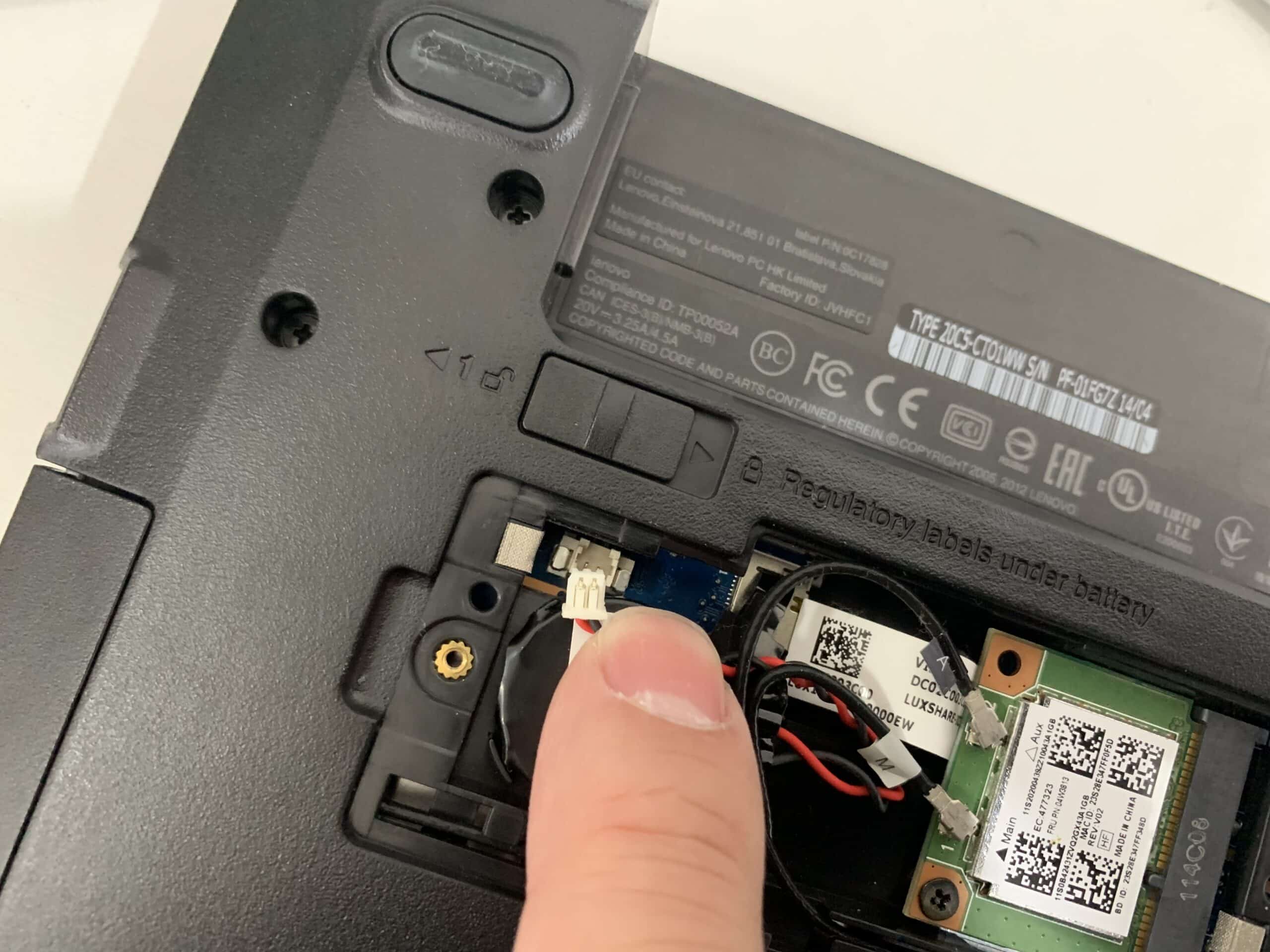こんにちはハヤゾーです
今回は、電源が入らないノートPCのご相談をいただきました。
電源が入らないのは基盤の故障?

ACアダプタをつなぐと、ThinkPadのロゴにあるランプが3回点滅した後にランプが点灯しました。
後に、電源ボタンを押しても反応なし。長押ししても反応なし。バッテリーを外してACアダプタのみでも反応なし。
給電はしているようですが、基盤が反応しないので、おそらく電源基盤の故障と判断し、データの取り出しだけを行うことになりました。
電源が入らないの時の基本中の基本でした。それがCMOSクリア(BIOS初期化)

ハードディスクを取り出すために、裏蓋の3か所のねじを取り外し、開けます。古いパソコンはこのように取り出しが簡単なタイプが多いです。
取り出したハードディスクを弊社のデータ取出用PC(Mac)に接続し、無事認識してくれたので、データをバックアップしていきます。
私のパソコン修理のモットーは、「何より大事なのはデータ。最悪パソコンは壊れても買い直せる。」なので、起動しないパソコンの修理は、まずはデータのバックアップを最優先に行います。
これまでデータのバックアップを後回しにしたばかりに、お客様のデータを取り出せなかった経験を何度かしてきました。
私の判断ミスなので、当然謝罪してお客様にもご納得いただくのですが、その後も申し訳ない気持ちで一週間ぐらい立ち直れないので、まずはデータのバックアップを心がけています。
今回は、Windows8の古いPCなので、もうダメかなと思ったのですが、やれることはやっておこうということで、CMOSクリアというものをしてみました。
パソコンが起動しない場合、基盤に内臓されている電池を付け直すと電源が入ることがあるのです。
ちょっと難しい話になりますが、パソコン基盤の設定情報をBIOS(バイオス)と言って、それが保存されているところメモリのことをCMOS(シーモス)と言います。
※現在のパソコンはBIOSではなくUEFIというシステムで基盤情報が管理されていますが、昔の名残で今でもBIOSと言ったりしています。
設定情報を保存しておくためには電源がないとダメなので、ACアダプタやバッテリーからの給電ができなくなっても大丈夫なように、基盤にボタン電池が内臓されています。
基盤の設定情報に不具合があると、起動しないことがあるので、わざと電池を抜くことで設定情報を消去することをCMOSクリアといいます。
設定情報が消去されると、初期設定値に戻るので、BIOS初期化とも言ったりします。
内臓電池は基盤にあるので、裏蓋を開けるのですが、簡単に取り出せるようになっているものもあれば、かなり分解を進めなければならない機種もあり、難易度はさまざまです。
基盤を直接触るので、静電気にも注意しながら行わなければならないのと、設定情報が初期化されるので、基盤情報の知識も少し必要になってくるので、初心者には難しい作業になります。
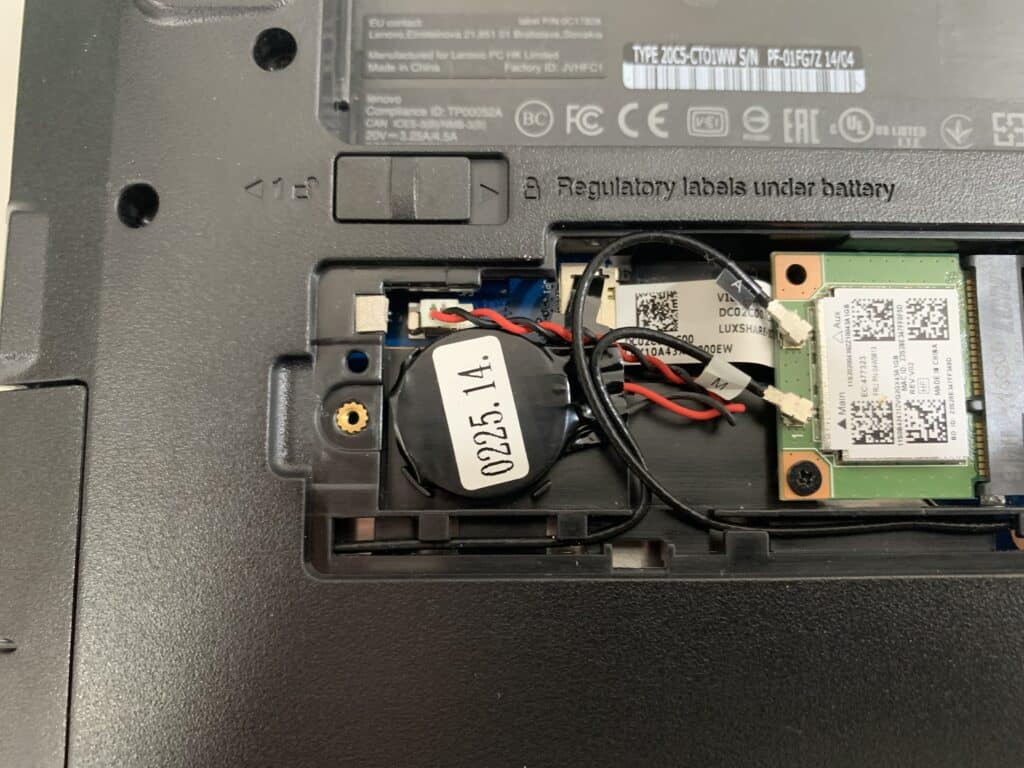
今回の機種は、基盤に直接嵌め込まれているものではなく、無線LANアダプタが入っている蓋を開けると、バッテリーとしてコネクタに接続されているものでした。
コネクタ部分をピンセットを使って慎重に外し、数秒置いた後、再度差し込みます。

するとどうでしょう。

無事起動できました。
厳密には、最初の起動後に、英語で時刻がおかしいですよとメッセージが出てくるので、基盤の設定情報のところ(BIOS)で時刻を修正し、再起動という手順になります。
今回は運が良かった
結果からすれば、CMOSクリアの作業は数分でできているので、お客様の来店時の際にすぐ確認できればよかったのですが、さらに症状を悪化させる恐れもあるので、データのバックアップということで作業させていただき、運よく直ったということになりました。
電源ボタンを押しても最初のメーカーのロゴすら出てこない症状で、CMOSクリアで解決できたことは過去に何回かしかなかったので、改めて学びと経験になりました。
今回の作業費
今回の作業費は、
- 基本料金 3,300円
- 正常に起動できないパソコンの修理 6,600円
合計9,900円(税込)となりました。
無事修理できてよかったです。ご依頼ありがとうございました。